Det er mange filsystemer tilgjengelig i dag. Ulike filsystemer har forskjellige strukturer, logikk, funksjoner, fleksibilitet, sikkerhet osv. Noen av de vanligste filsystemene er Ext4, Btrfs, XFS, ZFS, NTFS, FAT32, etc.
Det er tider når en Linux-systemadministrator må bestemme filsystemtypen for å bare montere filsystemet eller for å diagnostisere problemer med filsystemet. Ulike filsystemer har forskjellige verktøy for å diagnostisere problemer, se etter feil og fikse dem osv. Så du må vite hvilket filsystem en lagringsenhet bruker for å bestemme vedlikeholdsverktøyet / verktøyene du skal bruke.
I denne artikkelen vil jeg vise deg forskjellige måter du kan bestemme filsystemtypen i Linux. Så la oss komme i gang.
Måte 1: Bruke df Command Line Tool
De df kommandolinjeprogrammet er forhåndsinstallert på nesten alle Linux-distribusjoner du finner. Du kan bruke df kommandolinjeprogram for å finne filsystemtypen alle monterte lagringsenheter og partisjoner.
For å finne filsystemtypen til alle monterte lagringsenheter og partisjoner på datamaskinen din, kjører du df kommandoen som følger:
$ df -Th
De df kommandoen viser deg følgende informasjon:
Filsystem: Lagringsenhetsnavnet eller partisjonsnavnet som er montert.
Montert på: Katalogen der lagringsenheten / partisjonen (Filesystem) er montert.
Type: Filsystemtypen til den monterte lagringsenheten / partisjonen.
Størrelse: Størrelsen på den monterte lagringsenheten / partisjonen.
Brukt: Diskplass som brukes fra den monterte lagringsenheten / partisjonen.
Bruk%: Prosentandelen av diskplass som brukes fra den monterte lagringsenheten / partisjonen.
Tilgjengelig: Mengden ledig diskplass på den monterte lagringsenheten / partisjonen.
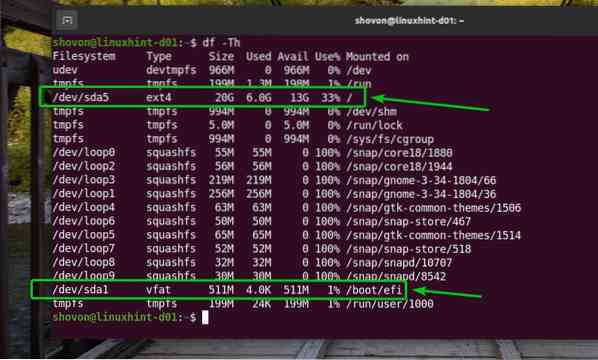
På Ubuntu, den df kommandoen vil vise deg mange Løkke enheter som du kan se på skjermbildet nedenfor.
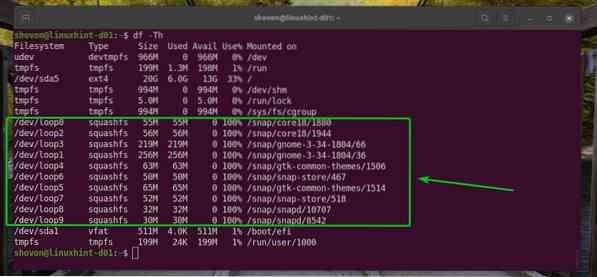
Du kan skjule Løkke enheter med -x alternativet til df kommandoen som følger:
$ df -Th -x squashfs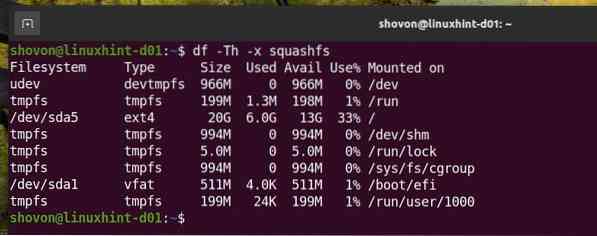
Du kan også skjule tmpfs enheter fra utgangen fra df kommando.
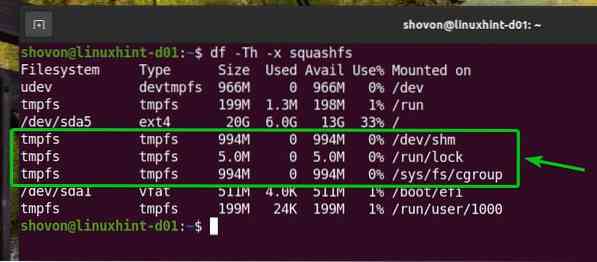
Å skjule tmpfs enheter fra utgangen fra df kommandoen også, kjør df kommando med -x alternativ som følger:
$ df -Th -x squashfs -x tmpfs
Nå ser utgangen mye renere ut. Hvis du vil, kan du fjerne udev enheter fra df-kommandos utgang.
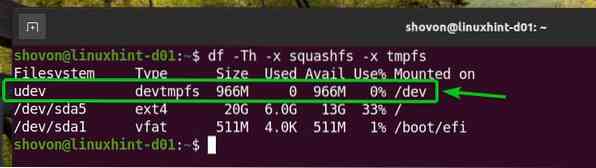
For å fjerne udev enheter fra utgangen fra df kommandoen også, kjør df kommandoen som følger:
$ df -Th -x squashfs -x tmpfs -x devtmpfs
Bare de fysiske lagringsenhetene og partisjonene vises i utdataene til df kommando. Produksjonen ser mye bedre ut enn før også.
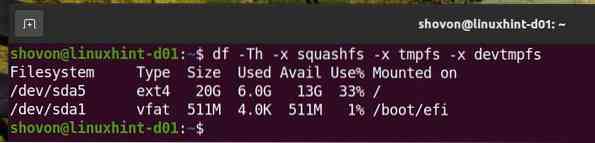
Måte 2: Bruke kommandoen lsblk
De lsblk kommandolinjeprogrammet er forhåndsinstallert på nesten alle Linux-distribusjoner du finner. Du kan bruke lsblk kommandolinjeprogram for å finne filsystemtypen til alle (montert og ikke-montert) lagringsenhetene og partisjonene på datamaskinen din.
For å finne filsystemtypen til alle (montert og ikke-montert) lagringsenhetene og partisjonene på datamaskinen din, kjører du lsblk kommandoen som følger:
$ lsblk -f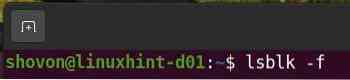
De lsblk kommandoen viser deg følgende informasjon:
NAVN: Lagringsenhetsnavnet eller partisjonsnavnet til en lagringsenhet.
FJELLPUNKT: Katalogen der lagringsenheten / partisjonen (Filesystem) er montert (hvis montert).
FSTYPE: Filsystemtypen til lagringsenheten / partisjonen.
MERKELAPP: Filsystemetiketten til lagringsenheten / partisjonen.
UUID: UUID (Universally Unique IDentifier) til filsystemet til lagringsenheten / partisjonen.
FSUSE%: Prosentandelen av diskplass som brukes fra lagringsenheten / partisjonen.
FSAVAIL: Mengden ledig diskplass på lagringsenheten / partisjonen
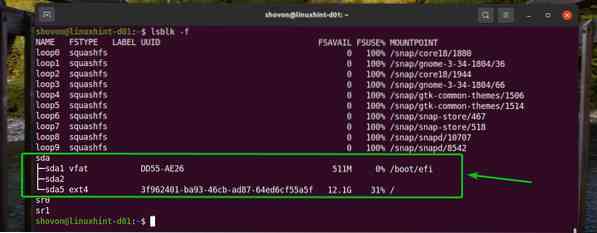
Akkurat som før kan du skjule sløyfeenhetene fra utgangen til lsblk kommando.
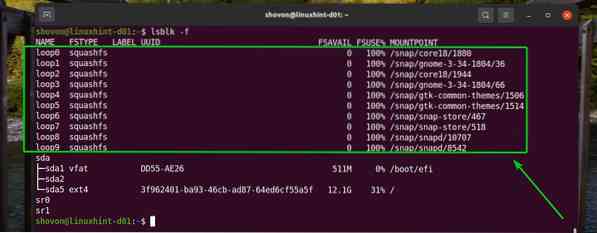
For å skjule sløyfeenhetene fra utgangen på lsblk kommando, kjør lsblk kommando med -e7 alternativ som følger:
$ lsblk -f -e7
Som du kan se, fjernes alle sløyfeenhetene fra utgangen på lsblk kommando. Produksjonen ser mye renere ut enn før.
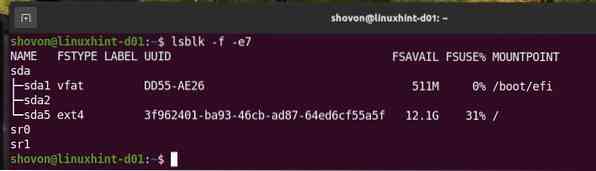
Måte 3: Bruke blkid-kommandoen
De blkid kommandolinjeprogrammet er forhåndsinstallert på nesten alle Linux-distribusjoner du finner. Du kan bruke blkid kommandolinjeprogram for å finne filsystemtypen til alle (montert og ikke-montert) lagringsenhetene og partisjonene på datamaskinen din.
For å finne filsystemtypen til alle (montert og ikke-montert) lagringsenhetene og partisjonene på datamaskinen din, kjører du blkid kommandoen som følger:
$ blkid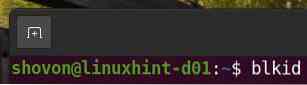
De lsblk kommandoen viser deg følgende informasjon:
NAVN: Navnet på lagringsenheten eller partisjonsnavnet til lagringsenheten. Jeg.e. / dev / sda1, / dev / sda5.
UUID: UUID (Universally Unique IDentifier) til filsystemet til lagringsenheten / partisjonen.
TYPE: Filsystemtypen til lagringsenheten / partisjonen.
DELTIL: UUID (Universally Unique IDentifier) til partisjonen.
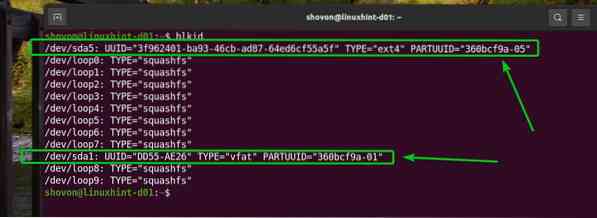
Du kan også skjule sløyfeenhetene fra utgangen fra blkid-kommandoen som før.
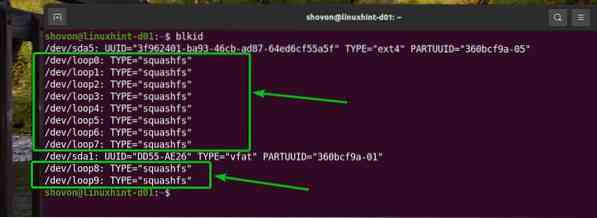
For å skjule sløyfeenhetene fra utgangen på blkid kommando, kjør blkid kommandoen som følger:
$ blkid | grep -v 'TYPE = "squashfs"'
Som du kan se, vises ikke loop-enhetene i utgangen til blkid kommando. Produksjonen ser mye bedre ut enn før.

Måte 4: Bruke filen Command
De fil kommandolinjeprogrammet er forhåndsinstallert på nesten alle Linux-distribusjoner du finner. Du kan bruke finne kommandolinjeprogram for å identifisere filtypen til en fil på Linux. Som hver enhet regnes som en fil i Linux kan du bruke finn-kommandolinjeprogrammet til å bestemme filsystemtypen til en lagringsenhet eller partisjon i Linux.
For eksempel å bestemme filsystemtypen til partisjonen sdb1, du kan kjøre fil kommandoen som følger:
$ sudo-fil -sL / dev / sda1
Hvis du leser filkommandoens utdata, kan du se at sdb1 partisjon bruker FAT32 filsystem.
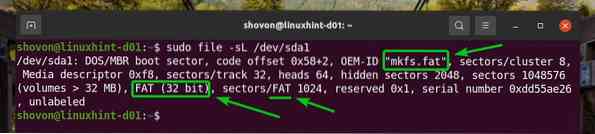
På samme måte kan du finne filsystemtypen til sda5 partisjon med fil kommandoen som følger:
$ sudo-fil -sL / dev / sda5
Som du kan se, partisjonen sda5 bruker EXT4filsystem.

Måte 5: Bruk mount Command og / etc / mtab File
De / etc / mtab filen inneholder en oppføring for alle monterte lagringsenheter og partisjoner på datamaskinen din. Du kan lese denne filen for å finne filsystemtypen til lagringsenhetene og partisjonene dine. De montere kommandolinjeprogram skriver også ut innholdet i / etc / mtab fil. Så du kan bruke montere kommandolinjeprogram for å finne de samme dataene.
Du kan lese innholdet i / etc / mtab fil med følgende kommando:
$ sudo / etc / mtab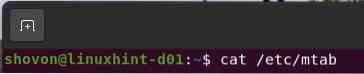
Som du kan se, er det mye monteringsinformasjon i / etc / mtab-fil.
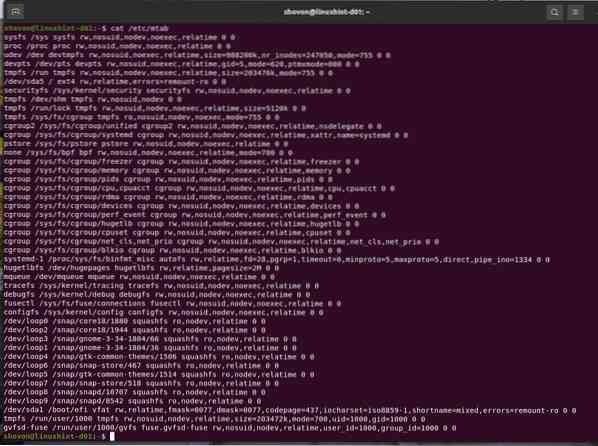
Du kan finne den samme informasjonen med montere kommando som du kan se på skjermbildet nedenfor.
$ mount
Som den / etc / mtab filen eller monteringen av kommandoen har mange monteringsoppføringer, er det vanskelig å tolke den. Du kan bruke grep kommando for å filtrere utdataene og finne det du trenger veldig enkelt.
For eksempel for å finne filsystemtypen til sda1 partisjon ved hjelp av enten montere kommando eller / etc / mtab fil, kjør en av følgende kommandoer:
$ cat / etc / mtab | grep / dev / sda1Eller,
$ mount | grep / dev / sda1
Som du kan se, er filsystemtypen til sda1 partisjon er FAT32 / vfat
 .
.
På samme måte for å finne filsystemtypen til sda5 partisjon ved hjelp av enten montere kommando eller / etc / mtab fil, kjør en av følgende kommandoer:
$ cat / etc / mtab | grep / dev / sda5Eller,
$ mount | grep / dev / sda5
Som du kan se, er filsystemtypen for sda5 partisjon er EXT4.

Måte 6: Bruke / etc / fstab-filen
De / etc / fstab filen holder en oppføring for hver av lagringsenhetene eller partisjonene som skal monteres automatisk ved oppstart. Så du kan lese denne filen for å finne filsystemtypen til ønsket lagringsenhet eller partisjon.
Anta at datamaskinen din ikke er konfigurert til å montere en lagringsenhet eller partisjon automatisk ved oppstart. I så fall er det veldig sannsynlig at det ikke vil være noen oppføring for den lagringsenheten eller partisjonen i / etc / fstab fil. I så fall finner du ingen informasjon om den lagringsenheten eller partisjonen i / etc / fstab fil. Du må bruke de andre metodene som er beskrevet i denne artikkelen for å finne lagringsenhetens filsystemtype eller partisjon.
Du kan lese innholdet i / etc / fstab-filen med følgende kommando:
$ katt / etc / fstab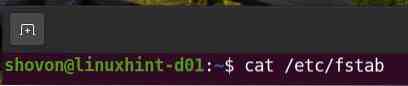
Innholdet i / etc / fstab fil.
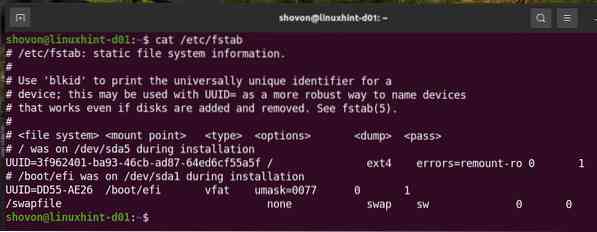
Du kan se at lagringsenheten eller partisjonen med UUID 3f962401-ba93-46cb-ad87-64ed6cf55a5f bruker EXT4 filsystem.
Lagringsenheten eller partisjonen som har UUID dd55-ae26 bruker vfat / FAT32 filsystem.
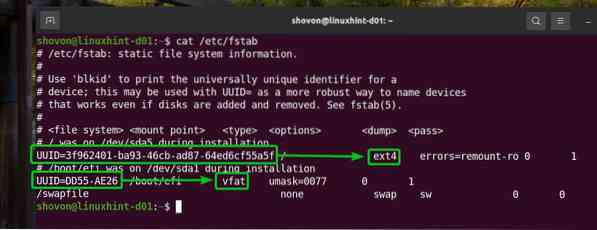
Linjene som begynner med a # i / etc / fstab filen er en kommentar. Disse linjene har ikke et reelt formål. De brukes kun til dokumentasjonsformål.
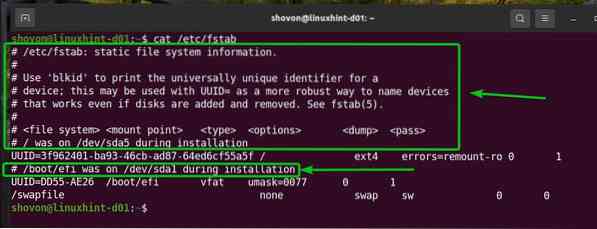
Hvis du vil, kan du skjule dem ved hjelp av grep kommandoen som følger:
$ grep -v '^ #' / etc / fstab
Som du kan se, er kommentarene borte, og utgangen ser mye renere ut enn før.
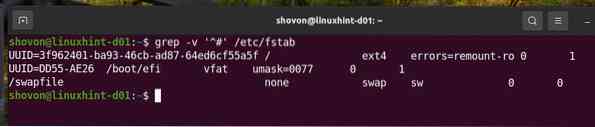
De / etc / fstab filen bruker UUID i stedet for lagringsenhetsnavnet eller partisjonsnavnet som standard. Du kan bruke blkid kommando for å konvertere UUID til lagringsenhetsnavn eller partisjonsnavn.
For eksempel å konvertere UUID 3f962401-ba93-46cb-ad87-64ed6cf55a5f til navnet på lagringsenheten eller partisjonen, kjør blkid kommandoen som følger:
$ blkid -U 3f962401-ba93-46cb-ad87-64ed6cf55a5f
Som du kan se, partisjonen sda5 har UUID 3f962401-ba93-46cb-ad87-64ed6cf55a5f.

På samme måte kan du finne lagringsenheten eller partisjonsnavnet som har UUID DD55-AE26 som følger:
$ blkid -U DD55-AE26
Som du kan se, partisjonen sda1 har UUID DD55-AE26.
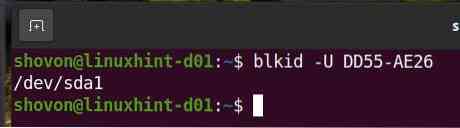
Konklusjon:
Denne artikkelen har vist deg forskjellige måter å bestemme filsystemtypen til en lagringsenhet / partisjon i Linux. Jeg har vist deg hvordan du bruker df, lsblk, blkid, fil, og montere kommando for å bestemme filsystemtypen til Linux-lagringsenhetene og partisjonene. Jeg har også vist deg hvordan du bestemmer filsystemtypen til lagringsenhetene og partisjonene til Linux-systemet ditt ved å lese / etc / mtab og / etc / fstab filer.
Referanser:
[1] Filsystem - Wikipedia - https: // no.wikipedia.org / wiki / File_system
 Phenquestions
Phenquestions


